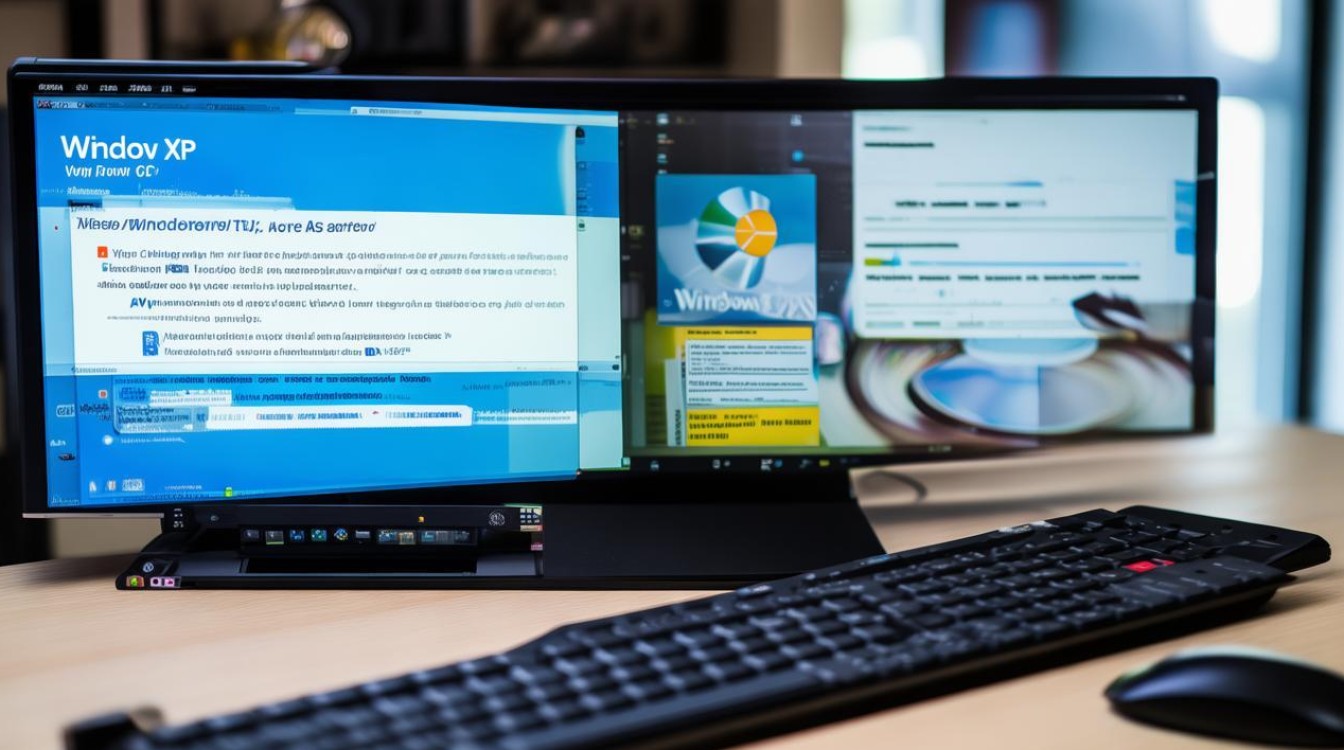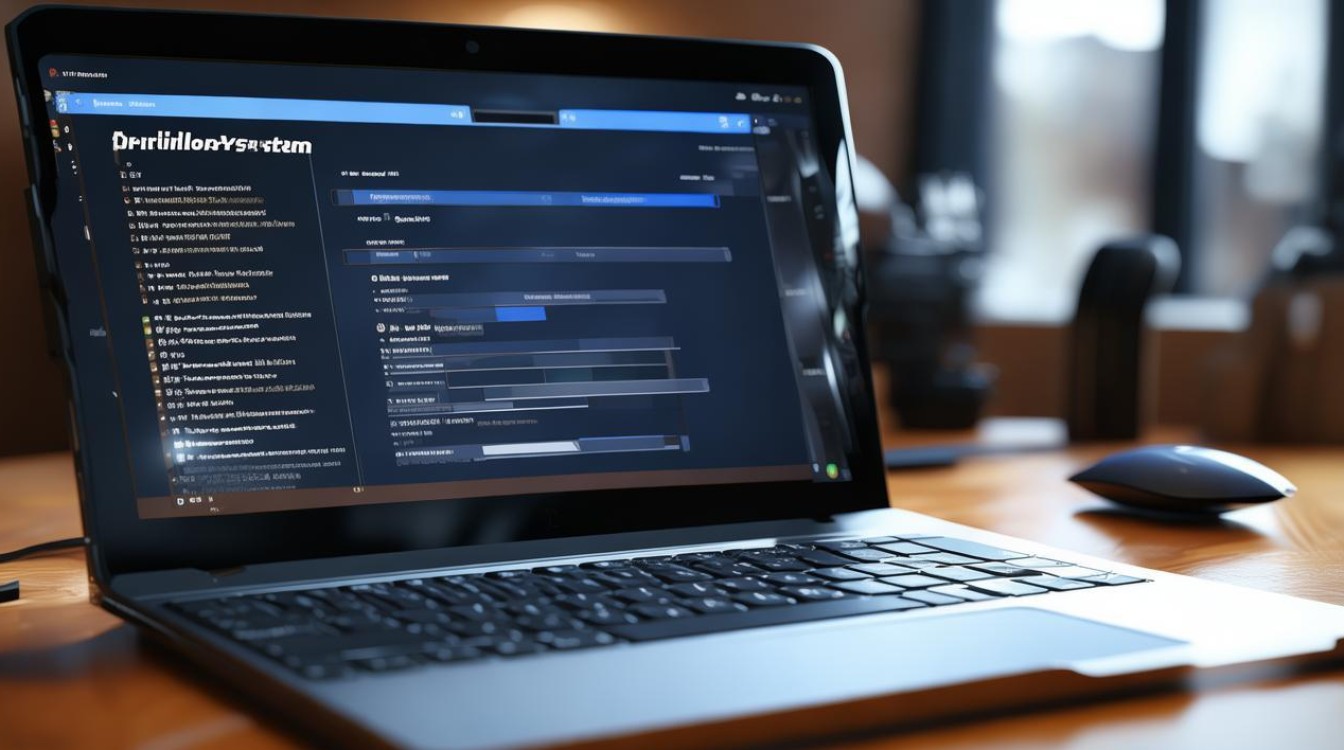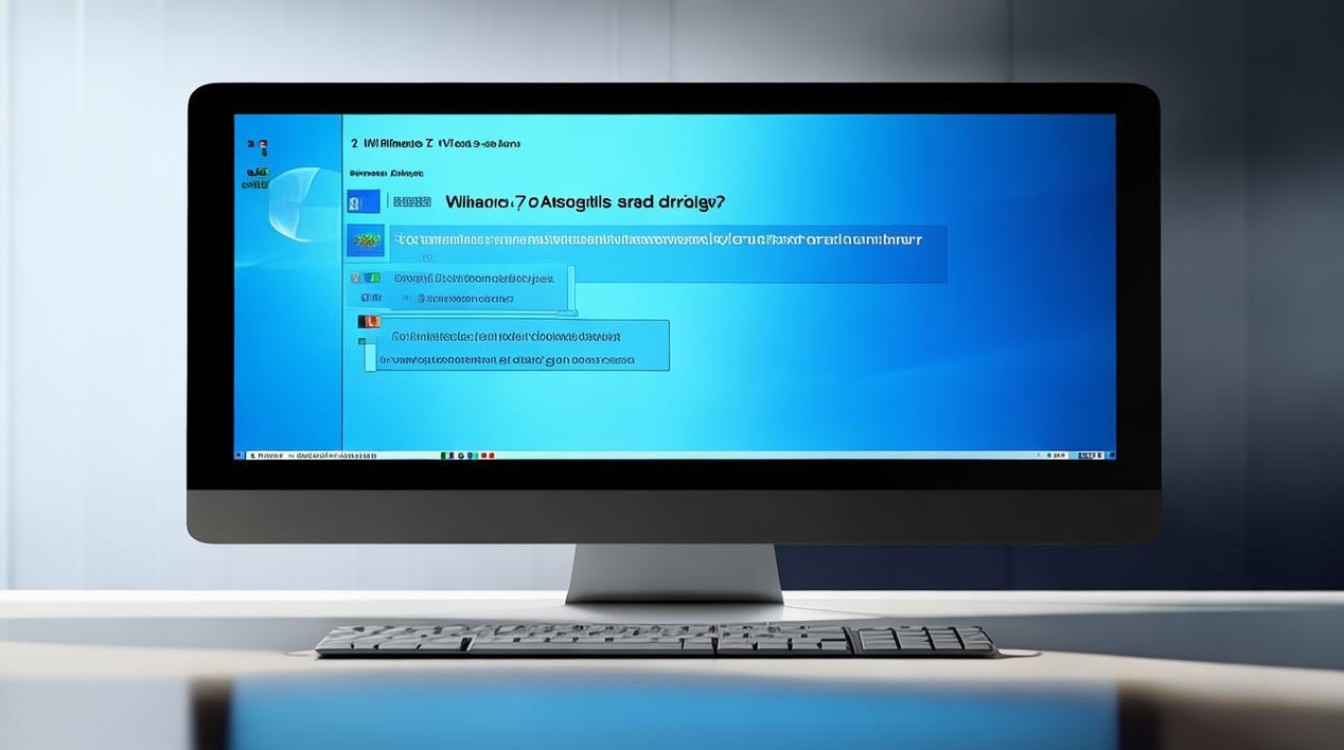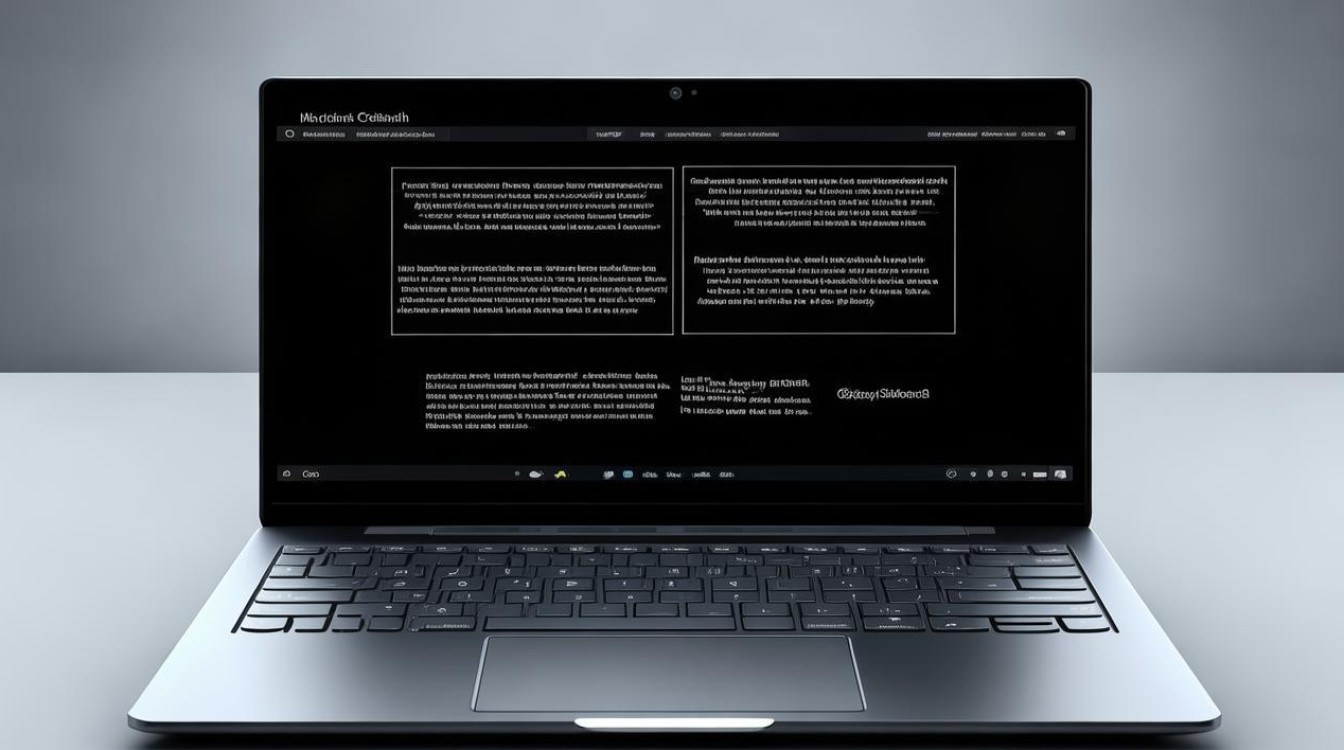win8系统运行
shiwaishuzidu 2025年4月18日 09:15:15 系统 23
Win8系统运行需满足基本硬件要求,安装后可正常启动和使用其功能。
在Windows 8系统中,运行命令是一个非常重要的工具,它允许用户快速地打开各种应用程序、访问系统设置以及执行各种命令,以下是关于Win8系统运行的详细解答:

打开Win8系统运行的方法
-
使用快捷键:按下键盘上的“Win+R”组合键,即可直接打开运行窗口。
-
通过开始按钮右键菜单:将鼠标移动到屏幕的最左下角,然后点击鼠标右键,在弹出的菜单中选择“运行”选项,即可打开运行窗口。
-
通过Win+X超级菜单:按下“Win+X”组合键,调出Win8系统的超级菜单,然后在菜单中点击“运行”,即可打开运行窗口。
Win8系统运行命令的使用
在运行窗口中,用户可以输入各种命令来执行不同的操作,以下是一些常用的运行命令及其功能:
| 序号 | 命令 | 功能 |
|---|---|---|
| 1 | cmd |
打开命令提示符窗口,用于执行各种命令行操作。 |
| 2 | control |
打开控制面板,用于访问和修改系统设置。 |
| 3 | mmc |
打开管理控制台,用于管理各种系统工具和扩展。 |
| 4 | dxdiag |
打开DirectX诊断工具,用于检查系统硬件和软件的DirectX支持情况。 |
| 5 | devmgmt.msc |
打开设备管理器,用于查看和管理计算机的硬件设备。 |
| 6 | services.msc |
打开服务窗口,用于查看和管理计算机的各种服务。 |
| 7 | regedit |
打开注册表编辑器,用于查看和修改系统注册表。 |
| 8 | gpedit.msc |
打开组策略编辑器,用于配置计算机的组策略设置。 |
| 9 | notepad |
打开记事本程序,用于创建和编辑文本文件。 |
| 10 | calc |
打开计算器程序,用于执行数学计算。 |
注意事项
-
权限问题:某些运行命令可能需要管理员权限才能正常执行,如果遇到权限不足的情况,可以尝试以管理员身份运行命令提示符或其他相关工具。
-
命令准确性:在输入运行命令时,请确保命令的准确性和完整性,错误的命令可能导致无法预期的结果或系统错误。
-
安全性:在执行任何运行命令之前,请确保了解该命令的功能和潜在影响,避免执行可能对系统造成损害的命令。

Win8系统运行命令是一个强大的工具,可以帮助用户快速地执行各种操作,通过掌握常用的运行命令和正确的使用方法,用户可以更加高效地管理和使用计算机。
相关问答FAQs
问:如何在Win8系统中找到并打开运行命令?
答:在Win8系统中,可以通过以下几种方法找到并打开运行命令:
-
使用快捷键:按下键盘上的“Win+R”组合键,即可直接打开运行窗口。
-
通过开始按钮右键菜单:将鼠标移动到屏幕的最左下角,然后点击鼠标右键,在弹出的菜单中选择“运行”选项。
-
通过Win+X超级菜单:按下“Win+X”组合键,调出Win8系统的超级菜单,然后在菜单中点击“运行”。
问:在Win8系统中执行运行命令时需要注意哪些事项?

答:在Win8系统中执行运行命令时,需要注意以下几点:
-
权限问题:某些运行命令可能需要管理员权限才能正常执行,如果遇到权限不足的情况,可以尝试以管理员身份运行命令提示符或其他相关工具。
-
命令准确性:在输入运行命令时,请确保命令的准确性和完整性,错误的命令可能导致无法预期的结果或系统错误。
-
安全性:在执行任何运行命令之前,请确保了解该命令的功能和潜在影响,避免执行可能对系统造成损害的命令。